مهم ترین اشتباهات چاپی
معرفی پمپ سیرکولاتور خطی
پمپها دارای انواع متنوعی هستند و کاربردهای زیادی در صنایع مختلف دارند. یکی از متدوالترین انواع پمپ، پمپ سیرکوالاتور نام دارد. این نوع پمپ با نامهای پمپ سیرکوله و پمپ آب گرم نیز شناخته …
هزینه مشاوره حقوقی با وکیل در 1400
تغییراتی که در زندگی همه افراد بوجود آمده است، و در هم تنیدگی و پیچیدگی زندگی جوامع بشری، سبب شده است که بیشتر از قبل نیاز به قانون گرایی در جامعه احساس …
شرکت بازرگانی و پخش مواد اولیه
شرکت بازرگانی و پخش مواد اولیه اسید آکریلیک اسید آکریلیک که با نام های دیگری مانند اسید ۲-پرونوئیک ، اسید وینیل فرمیک و اسید پروپن شناخته می شود ، مایعی شفاف ، …
برای بهترین کیفیت و بالاترین سطح وضوح تصویر موارد زیادی دخیل هستند. اولین و مهمترین آن ماشین چاپ است. دومین مورد تونر و رنگ مورد استفاده در ماشین چاپ است .
و سومین مورد که مکمل دو مورد ذکر شده است کاربر و شخص مورد استفاده کننده از ماشین چاپ است.
مهمترین خدمات چاپی در حال حاضر پرینت رنگی و چاپ جزوه و چاپ اعلامیه ترحیم است.
بیایید به برخی از رایج ترین اشتباهات چاپ نگاهی بیندازیم و در مورد چگونگی جلوگیری از این خطاهای در مواد بازاریابی چاپی شرکت خود بحث کنیم.
1. تصاویر با وضوح پایین، پیکسل
یک تصویر با وضوح پایین نشانهای از یک طراح گرافیک آماتور است. این یک عکس یا گرافیک ناهموار، پیکسلی و به طور کلی مبهم است – و همیشه نتیجه استفاده از یک گرافیک با کیفیت تصویر ضعیف است. با این حال، این نقص طراحی اغلب ناخواسته است و همیشه به ppi (پیکسل در هر اینچ) یا dpi (نقطه در اینچ) تصویر مربوط می شود.
هر چه ppi یک تصویر بالاتر باشد، وضوح چاپ بالاتر و تصویر بهتر به نظر می رسد. متأسفانه، اکثر تصاویر آنلاین دارای تنظیمات پیشفرض 72 ppi هستند که در مانیتور رایانه یا صفحه نمایش تلفن هوشمند خوب به نظر میرسد اما در صفحه چاپ شده پیکسل به نظر میرسد. اگر طراح شما نداند که این تنظیمات را در طول فرآیند طراحی تنظیم کند، در نهایت با یک تصویر بد ظاهر خواهید شد.
راه حل آسان این مشکل استفاده از تصاویر با وضوح بالاتر است. اما چقدر باید بالا رفت؟ اکثر متخصصان چاپ موافقند که حداقل وضوحی که باید هنگام چاپ عکس استفاده کنید 300 نقطه در اینچ است. همانطور که از نام آن پیداست، این بدان معنی است که برای هر اینچ مربع از تصاویر حدود 300 پیکسل (یا نقطه) وجود دارد. این منجر به کیفیت تصویر واضح تر و محصول نهایی حرفه ای تر می شود.
2. تصاویر خیلی کوچک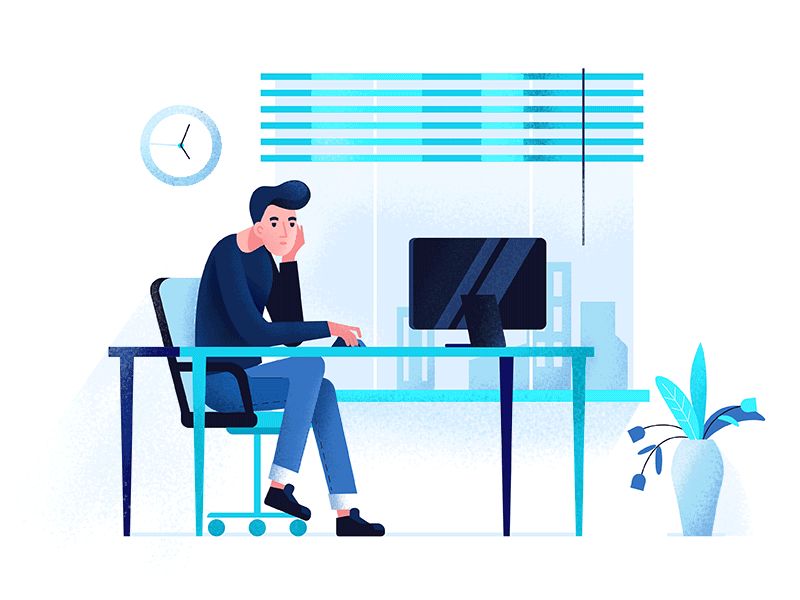
فرض کنید یک عکس با وضوح پایین دارید که واقعاً می خواهید در آخرین پوستر شرکت خود استفاده کنید. وارد فتوشاپ میشوید، تصویر را آپلود میکنید و رزولوشن را روی 300 dpi تنظیم میکنید – اما به محض اینکه این کار را انجام میدهید، اندازه تصویر به طور قابل توجهی کاهش مییابد! اکنون شما یک تصویر شفاف دارید، اما به سختی فضای کافی را روی پوستر شما اشغال می کند. چه کار میکنی؟
از فرمول زیر استفاده کنید تا مطمئن شوید که تصاویر شما اندازه و وضوح چاپ مناسبی دارند:
300 (یا dpi مورد نظر شما) x اندازه تصویر شما (به اینچ) = تعداد پیکسل لازم
به عنوان مثال، فرض کنید می خواهید یک عکس را در صفحه ای با اندازه A4 چاپ کنید. برای تعیین تعداد پیکسلهایی که برای داشتن یک چاپ حرفهای به آن نیاز دارید، ارتفاع و عرض یک کاغذ A4 را در 300 نقطه در اینچ ضرب کنید.
300 x 8.27 = 2481
300 × 11.69 = 3507
این فرمول بیان می کند که محصول نهایی شما نباید وضوح کمتر از 2481 x 3507 پیکسل داشته باشد. قبل از ارسال هر چیزی به چاپگر، اندازه تصویر خود را در فتوشاپ بررسی کنید و مطمئن شوید که این حداقل نیاز را برآورده کرده اید.
3. رنگ ها “خاموش” هستند
آیا تا به حال سندی دریافت کرده اید که به تازگی به نظر برسد؟ رنگ ها کمی بیش از حد اشباع و تیره بودند، و اثر کلی فقط ناراحت کننده بود؟ طراح گرافیک شما احتمالا فراموش کرده است که تصاویر خود را به فرمت CMYK تبدیل کند. این یک اشتباه رایج چاپی است و میتواند ظاهر و خوانایی عکسهای با وضوح بالا را نیز از بین ببرد.
زمانی که یک طراح گرافیک روی کامپیوتر کار می کند، احتمالاً با تصاویر با فرمت RGB (قرمز، سبز، آبی) کار می کند. این تصاویر به گونه ای طراحی شده اند که طول موج های مختلف رنگ های فوق الذکر را منعکس کنند، زیرا این رنگ ها برای تولید تصاویر در تلویزیون، رایانه و سایر صفحه های الکترونیکی استفاده می شوند. با این حال، فرمت رنگ RGB برای مواد چاپی استفاده نمی شود. چاپگرهای چهار رنگ از سیستم CMYK (فیروزه ای، سرخابی، زرد و کلیدی – اصطلاح دیگری برای سیاه) استفاده می کنند. متأسفانه، RGB و CMYK همیشه به خوبی با یکدیگر ارتباط برقرار نمی کنند، که می تواند منجر به ترکیب سایه های عجیب و غریب شود که به نظر طراح نمی رسد.
خوشبختانه، یک راه آسان برای جلوگیری از این اشتباه طراحی در اسناد شما وجود دارد: به سادگی تصاویر خود را قبل از چاپ به CMYK تبدیل کنید! میتوانید با انتخاب «CMYK» بهعنوان حالت رنگ خود هنگام ایجاد سند، از تبدیل تصاویر خود از RGB به CMYK در InDesign یا Photoshop استفاده کنید. این برنامه به طور خودکار تصاویر شما را با این طرح رنگی تنظیم می کند و شما یک سند به زیبایی چاپ شده و بدون رنگ “خاموش” خواهید داشت.
4. تصاویر برش خورده
شما تصویری دارید که دوستش دارید. شما دو و سه بار بررسی کرده اید که وضوح تصویر شما به اندازه کافی برای اندازه صفحه شما بالا است. شما فایل را به CMYK تبدیل کرده اید. همه چیز باید عالی باشد… اما وقتی پرینت آزمایشی را می بینید، متوجه می شوید که بخشی از تصویر شما بریده شده است! چی شد؟ متأسفانه، به نظر می رسد فراموش کرده اید که برای چاپ کردن خونریزی حساب کنید.
“Bleed” به بخشی از تصویر اشاره دارد که فراتر از لبه یک صفحه چاپ شده است. چاپگرها برای ایجاد یک صفحه تمیز و صیقلی که حاشیه سفید ندارد از یک پرینت استفاده می کنند. اگر سندی با خونریزی کامل ایجاد میکنید، مطمئن شوید که تمام نسخههای شما (و قسمتهایی از تصویر شما که نمیخواهید برش داده شوند) در “منطقه امن” چاپ قرار میگیرند. این تضمین می کند که صفحه شما زیبا به نظر می رسد و تصویر شما بریده نمی شود.

























































